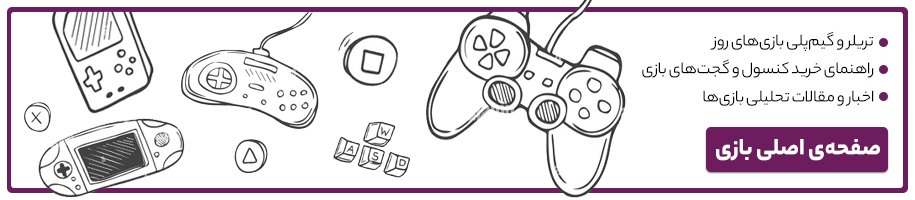راهنمای بهترین تنظیمات کامپیوتر برای تجربه یاکوزا ۸

بازی یاکوزا ۸ (Yakuza 8 Like a Dragon: Infinite Wealth) چندی پیش عرضه شد. این بازی توانست توجه افراد زیادی را به خود جلب کند و به بهترین نحو مجموعه یاکوزا را دنبال کند. یاکوزا سابقه بسیار زیادی در دنیای گیمینگ دارد و چندین عنوان جانبی از آن عرضه شده است. حال آخرین بازی اصلی از این مجموعه یعنی یاکوزا ۸ قرار است این راه را ادامه دهد و عملکرد خوبی تا الان داشته است.
حال اگر شما بخواهید این بازی را روی کامپیوتر تجربه کنید، باید بهترین تنظیمات را برای آن انتخاب کنید. به طور کلی مجموعه مثل اژدها (Like a Dragon) از لحاظ گرافیکی چندان سنگین نیست و فشار زیادی به دستگاه شما نمیآورد. این موضوع در مورد آخرین عنوان این مجموعه یعنی یاکوزا ۸ هم صدق کرده و شما میتوانید با سخت افزار معمولی هم تجربه بسیار خوبی در این بازی داشته باشید.
نکته مثبت اینجاست که مثل بازی قبلی این مجموعه یعنی Like a Dragon Gaiden: The Man Who Erased His Name این بازی از ترفندهای مختلف ارتقاء تصویر استفاده کرده که باعث میشود یک تجربه روان و بسیار کاربردی را به طرفداران ارائه دهد. برای مثال در این بازی سیستم DLSS و FSR به طور کامل وجود داشته که شما میتوانید از همه آنها استفاده کنید.
حال در این متن ما قصد داریم تا بهترین تنظیمات این بازی را به شما معرفی کنیم. قبل از آن بهتر است نگاهی به سیستم مورد نیاز برای اجرای بازی یاکوزا ۸ داشته باشیم. شما میتوانید نقدها و نمرات بازی یاکوزا ۸ را هم در دیجی کالا مگ مشاهده کنید.

گیمپلی بازی یاکوزا حالت نوبتی دارد ولی تنوع در آن بسیار زیاد بوده و شما میتوانید کارهای مختلفی در این بازی انجام دهید.
سیستم مورد نیاز برای اجرای بازی یاکوزا ۸
در سال ۲۰۲۳ ما شاهد عناوین بسیار سنگین بودیم. به حدی که اکثر گیمرها به سیستمهای مورد نیاز بسیار سنگین عادت کردند و دیدن یک بازی که برای اجرا شدن نیاز به یک سوپر کامپیوتر ندارد، کمی عجیب است. نکته جالب اینجاست که در سال ۲۰۲۴ میلادی عناوینی که عرضه شدند همگی سیستم مورد نیاز سنگین نداشتند و در نتیجه امیدواریم که روند شرکتهای سازنده، بهینه سازی عناوین باشد.
بازی یاکوزا ۸ تا حد خوبی برای سیستمها و کامپیوتر بهینه شده است. در نتیجه شما میتوانید با یک سیستم متوسط نیز به راحتی آن را اجرا کرده و تجربه خوبی داشته باشید. تنها چیزی که امکان دارد کمی آزاردهنده باشد حجم زیاد و ۸۲ گیگابایتی این بازی است. همینطور اینکه برای اجرای بهتر بازی بهتر است شما دارای یک حافظه جامد (SSD) باشید ولی برای اجرای یاکوزا ۸ الزامی برای آن نیست.
حداقل سیستم مورد نیاز برای اجرای بازی یاکوزا ۸
- پردازنده: Intel Core i5-3470 یا AMD Ryzen 3 1200
- پردازنده گرافیکی: Nvidia GeForce GTX 960 یا AMD Radeon RX 460 یا Intel Arc A380
- مقدار رم مورد نیاز: 8 گیگابایت
- حافظه مورد نیاز: 82 گیگابایت
- سیستمعامل: ویندوز ۱۰ یا ۱۱
سیستم پیشنهادی برای اجرای بازی یاکوزا ۸
- پردازنده: Intel Core i7-4790 یا AMD Ryzen 5 1600
- پردازنده گرافیکی: Nvidia GeForce RTX 2060 یا AMD Radeon RX 5700 یا Intel Arc A750
- مقدار رم مورد نیاز: 16 گیگابایت
- حافظه مورد نیاز: 82 گیگابایت
- سیستمعامل: ویندوز ۱۰ یا ۱۱
با توجه به سیستم مورد نیازی که گفته شد، بازی ثروت بینهایت (Infinite Wealth) به راحتی روی کارتهای گرافیکی جدید اجرا میشود. با این حال تنظیمات مختلفی در بازی وجود دارد که شما باید به آنها توجه کنید. مخصوصاً اینکه برخی قسمتهای بازی مثل Hawaii عملکرد خوبی به اندازه بخشهای دیگر بازی ندارد. در نتیجه امکان دارد که شما با افت فریم محسوسی در این بخش از بازی روبرو شوید.
نکته مهم در مورد یاکوزا ۸ این است که این بازی بسیاری از کارتهای گرافیکی از رده خارج را نیز دوباره کاربردی کرده است. به این معنا که شما با استفاده از کارت گرافیکی 1050Ti میتوانید نرخ فریم ۵۰ را از این بازی دریافت کنید. چیزی که برای مدت زیادی است این کارت گرافیکی توانایی آن را ندارد.

سبک گرافیکی مجموعه یاکوزا همیشه خاص بوده و به همین دلیل است که طرفداران مخصوص خود را دارد.
راهکارهای تجربه خوب در بازی یاکوزا ۸
اگر شما از سخت افزار مدرنتری استفاده کنید، برای یک تجربه خوب نیاز به یک صفحه نمایش با نرخ به روزرسانی بالا خواهید داشت. به دلیل اینکه به راحتی نرخ فریم این بازی از مرز ۶۰ عبور کرده و حال برای یک تجربه خوب شما نیاز به یک صفحه نمایش ۱۲۰ هرتزی یا بالاتر دارید. برای مثال کارت گرافیکی اینتل آرک A750 که در سال ۲۰۲۲ میلادی عرضه شد و یک کارت گرافیکی پایینرده بود به راحتی میتواند این بازی را در بالاترین سطح تنظیمات در نرخ فریم ۷۶ فریم بر ثانیه اجرا کند. حال اگر شما از سیستمهای ارتقاء تصویر مثل FSR استفاده کنید میتوانید نرخ فریم ۷۴ را در رزولوشن 1440p دریافت کنید.
حال اگر شما عطش بیشتری برای تجربهی بهتر بازی داشته باشید و بخواهید این بازی را در نرخ فریم بالاتر از ۱۰۰ تجربه کنید، کار چندان سختی در پیش ندارید. به دلیل اینکه با استفاده از کارت گرافیکی ۳۰۷۰ و سیستم DLSS این کار به راحتی میسر است. همینطور اینکه اگر شما رزولوشن را در 4K قرار دهید، به راحتی نرخ فریم ۶۶ را دریافت خواهید کرد که عدد بسیار خوبی برای این بازی است. در نتیجه برای اجرای یاکوزا ۸ با نرخ فریم بسیار بالا یا رزولوشن 4K شما نیاز به بالاترین سخت افزار موجود در بازار نخواهید داشت.
برای اینکه شما بتوانید از قابلیت ساخت فریم و DLSS 3 استفاده کنید، باید از کارتهای سری ۴۰ استفاده کنید. حال نکته جالب اینجاست که کارت ۴۰۶۰ میتواند بدون استفاده از ساخت فریم این بازی را به راحتی و با نرخ فریم ۸۳ در رزولوشن 1080p اجرا کند. حال اگر شما رزولوشن را به 1440p ارتقاء دهید، این نرخ فریم به ۴۷ کاهش پیدا میکند. حال اگر شما از قابلیت ساخت فریم استفاده کنید، این عدد به ۹۶ ارتقاء پیدا میکند که تأثیر بسیار زیادی در تجربه گیمینگ دارد.
یک نکته که باید به آن توجه کرد این است که به دلیل وجود قسمت Hawaii عملکرد بازی بسیار متغیر است. در نتیجه امکان دارد که نرخ فریم بازی در مکانهای خاصی از چیزی که گفته شد بالاتر باشد و بهتر اجرا شود. در کل دنیای بازی بسیار گسترده است و محتوای زیادی در آن وجود دارد. شرکت سازنده نیز تلاش خود را کرده تا این بازی بسیار بهینه باشد ولی امکان دارد در برخی مواقع و مناطق شما افت فریم زیادی را مشاهده کنید.

راهنمای تنظیمات بازی یاکوزا ۸
زمانی که شما به بخش تنظیمات بازی یاکوزا ۸ بروید، متوجه خواهید شد که آزادی عمل چندانی در آن ندارید. اکثر این تنظیمات به سیستم ارتقاء تصویر وابسته هستند و به شما اجازه نمیدهند تا به صورت عمیق در بازی دست ببرید. نکته مثبت اینجاست که همه این تنظیمات در دسترس تأثیر خوبی روی عملکرد بازی داشته و در نتیجه تغییر در آن میتواند تجربه شما را بهتر بکند. حال اگر شما بخواهید به صورت جزئی در تنظیمات این بازی تغییر ایجاد کنید به شرح زیر است:
تنظیمات کلی
Texture Filtering: با تغییر در این تنظیمات و کاهش آن از 16x به 4x بازی حدود ۵ درصد افزایش عملکرد داشت. در نتیجه این بخش تأثیر چندان زیادی روی بازی ندارد ولی در صورتی که شما نیاز شدیدی به افزایش فریم داشته باشید میتواند خوب باشد. همینطور اینکه این تنظیمات زمانی عملکرد بهتری دارد که شما از یک دستگاه همراه مثل لپتاپ یا استیم دک (Steam Deck) استفاده کنید. در غیر این صورت تغییر در آن در دستگاههای دارای کارت گرافیکی دسکتاپ اثر چندانی روی عملکرد بازی ندارد.
Shadow Quality: تغییر در این مورد نیز باعث افزایش ۵ درصدی در عملکرد بازی میشود ولی ترجیحاً آن را در حالت High نگه دارید تا کیفیت تصویر خوبی را داشته باشید.
Geometry Quality: در این مورد تغییری ایجاد نکنید به دلیل اینکه روی عملکرد بازی تأثیر چندانی ندارد ولی از لحاظ بصری آسیب مشهودی به بازی میزند.
Realtime Reflections: این مورد اثر بسیار زیادی روی عملکرد بازی دارد. به حدی که نزدیک به ۲۰ درصد نرخ فریم را افزایش میدهد. در نتیجه بهتر است که آن را به طور کامل غیرفعال (Disable) کنید. نکته اینجاست که تأثیری که روی کیفیت تصویر میگذارد به راحتی قابل تحمل است و ارزش تغییر را دارد.
Motion Blur: خاموش کردن این مورد نه تنها باعث بهبود عملکرد میشود بلکه کیفیت تصویر بهتری را نیز به کاربران ارائه میدهد. در نتیجه بهتر است به طور کامل آن را غیرفعال کنید تا تجربه بهتری داشته باشید. همینطور اینکه در مبارزات اثر خاموش کردن Motion Blur بیشتر مشخص است.
SSAO: تأثیر این مورد روی تصویر بازی بسیار زیاد است. در نتیجه تغییر در آن میتواند کیفیت بازی را کم بکند. در اینجاست که شما باید کمی سلیقهای عمل کنید و ببینید که کیفیت بالاتر را دوست دارید یا اینکه نرخ فریم بالاتر را ترجیح میدهید. با این حال غیرفعال کردن آن نزدیک به ۱۰ درصد عملکرد بازی را بهتر میکند ولی تأثیر زیادی روی کیفیت بازی دارد.
Render Scale: این حالت را روی ۱۰۰ درصد بگذارید. به دلیل اینکه با وجود سخت افزار امروزی و سیستمهای ارتقاء تصویر قدرتمند نیازی به کم کردن آن وجود ندارد و بهتر است کار را به سیستمهایی مثل DLSS بسپارید.
Anti-Aliasing: در اینجا شما حق انتخاب خوبی دارید. حالت AA که به صورت پیشفرض در بازی قرار دارد کیفیت خوبی دارد ولی از همه سرعت کمتری دارد. این در صورتی است که FXAA و MLAA هر دو عملکرد بازی را نزدیک به ۲۰ درصد بهتر کرده و در نتیجه تجربه خیلی بهتری را به کاربر ارائه میدهد. تنها مشکل اینجاست که از لحاظ ظاهری گوشهها کمی مشکل دارند که اگر بیش از حد توجه نکنید متوجه آنها نخواهید شد. اگر شما بخواهید بحترین حالت را تجربه کنید، باید Nvidia DLAA را انتخاب کنید که تعادلی میان عملکرد و کیفیت است. پس اگر کارت گرافیکی انویدیا دارید DLAA را انتخاب کنید و اگر چیز دیگری دارید بهتر است TAA را انتخاب کنید که سرعت بسیار بالایی به شما ارائه میدهد.
Depth of Field: کم کردن این مورد کیفیت بازی را بسیار کاهش میدهد. در نتیجه بهتر است آن را در بالاترین حالت ممکن قرار دهید مگر آنکه به شدت به نرخ فریمهای بالاتر نیاز داشته باشید.
Reflection Quality: بهتر است که این تنظیمات را نیز روی حالت Medium قرار دهید. به دلیل اینکه پایینترین حالت موجود در بازی است و شرکت سازنده تصمیم ندارد تا کیفیت بازتاب را در این بازی بیش از حد کم بکند. در نتیجه با این کار شما نرخ فریم خوبی را دریافت خواهید کرد و از طرفی عملکرد بازی هم بهتر خواهد شد.

بازی یاکوزا ۸ از لحاظ بصری کیفیت بسیار خاصی دارد و با انتخابهای مناسب شما تعادل خوبی میان عملکرد و کیفیت تصویر خواهید داشت.
از اینجا به بعد به سیستمهای ارتقاء تصویر میپردازیم:
Nvidia DLSS: اگر شما کارت گرافیکی انویدیا دارید، قطعاً بهتر است این قابلیت را فعال کنید. نکته اینجاست که روشن کردن DLSS کیفیت بازی را تغییر نداده و نرخ فریم را تا حد دوبرابر بیشتر میکند. این سیستم ارتقاء تصویر از همه سیستمهای دیگر قدرتمندتر و بهینهتر است در نتیجه بهتر است که آن را انتخاب کرده و با استفاده از آن تجربه خود را بهتر کنید. نکته اینجاست که DLSS 3 تنها برای کارتهای سری ۴۰ در دسترس است و کارتهای قدیمیتر از سیستمهای قبلی ارتقاء تصویر استفاده میکنند که در عین اینکه کیفیت بالایی را به کاربر ارائه میدهند به اندازه شماره ۳ قوی عمل نمیکنند.
DLSS Sharpness: این حالت را روی ۰.۵ قرار دهید. به دلیل اینکه افزایش بیش از حد آن ظاهر بازی را بد کرده و کاهش آن نیز کیفیت را کاهش میدهد.
Nvidia DLSS Frame Generation: روشن کردن این مورد در صورتی که DLSS عادی شما فعال باشد، اثر چندانی نخواهد داشت. در اصل تنها شما شاهد یک افزایش ۱۰ درصدی خواهید بود ولی این افزایش میتواند در عملکرد بازی تأثیر بسیار زیادی داشته باشد. نکته اینجاست که برای فعال کردن این سیستم شما نیاز به کارتهای جدید انویدیا دارید و در نتیجه اگر آن را نداشتید هم قابلیت خاصی را از دست نمیدهید.
AMD FSR 1.0: در کل به این مورد اهمیت خاصی ندهید به دلیل اینکه FSR 2 بهتر است و در تمامی سخت افزارهای شرکت AMD نیز وجود دارد.
AMD FSR 1.0 Shapness: این مورد نیز اثر چندانی در بازی ندارد. پس بهتر است آن را خاموش کنید و به آن توجهی نکنید.
AMD FSR 2: اگر شما کارت گرافیکی انویدیا ندارید، بهترین انتخاب برای ارتقاء تصویر همین است. FSR 2 به اندازه DLSS قدرت ندارد ولی توانایی این را دارد که نرخ فریم بازی را به شدت ارتقاء داده و کیفیت را نیز چندان تغییر ندهد. نکته اینجاست که برای داشتن یک تجربه خوب بهتر است شما از حالت Quality استفاده کنید تا شاهد افت کیفیت در این بازی نباشید.
AMD FSR 2 Sharpness: این مورد را روی حالت ۰.۵ بگذارید تا تعادل خوبی میان عملکرد و کیفیت داشته باشید.
Intel XeSS: اگر شما از این حالت استفاده میکنید آن را روی Ultra Quality Mode قرار دهید. با این حال این سیستم برای کارتهای گرافیکی شرکت اینتل طراحی شده و مشکلات خود را دارد. همینطور اینکه به اندازه دو مورد دیگر قدرت نداشته ولی از هیچی بهتر است. نکته عجیب اینجاست که سیستم FSR شرکت AMD روی کارتهای شرکت اینتل هم کار میدهد. در نتیجه بهتر است به جای XeSS از FSR استفاده کنید تا عملکرد بهتری را تجربه کنید.
پس در کل و به طورت خلاصه تنظیمات به شرح زیر است:
- Texture Filtering: روی 16x
- Shadow Quality: حالت High
- Geometry Quality: حالت High
- Realtime Reflections: به شکل Off
- Motion Blur: به شکل Off
- SSAO: روی On
- Render Scale: روی ۱۰۰%
- Anti-Aliasing: حالت DLAA یا TAA (اگر شما از سیستم ارتقاء تصویر استفاده کنید به احتمال زیاد جایگزین خواهد شد)
- Depth of Field: حالت On
- Reflection Quality: حالت Medium
- DLSS or FSR 2: حالت Quality
با استفاده از این تنظیمات شما میتوانید بهترین تجربه را در بازی یاکوزا ۸ داشته باشید. همانطور که گفتیم این بازی چندان سنگین نیست ولی برای داشتن یک تجربه خوب و روان بهتر است که شما تنظیمات بهینه را انتخاب کرده و از این بازی لذت ببرید.
منبع: Rock Paper Shotgun